Sommario dell'Articolo
Con Live Photos, non solo puoi modificarle, regolarle e condividerle come normali foto, ma mostrano anche un breve momento di movimento e suono quando attivate. Fondamentalmente, è un modo per dare vita alle tue foto catturando alcuni secondi di video.
Sai già come trasferire foto da iPhone a computer in base alle tue conoscenze precedenti. E sappiamo quanto può essere frustrante quando non riesci a trasferire le tue foto live dal telefono al computer. In questa guida ti mostreremo alcuni buoni metodi su come trasferire foto live da iPhone a PC. E con il nostro aiuto potrai trasferire facilmente le tue foto live. Ora cominciamo!
Usare iCloud è probabilmente il modo più semplice e meno dispendioso in termini di tempo per trasferire foto live da iPhone a PC. Con questo metodo, non è necessario connettere il tuo iPhone al PC e anche il trasferimento viene eseguito abbastanza velocemente. Prima di iniziare, dovresti verificare se lo spazio di archiviazione in iCloud è pieno. Se è pieno, puoi consultare la guida su come gestire lo spazio di archiviazione di iCloud. Ecco i passaggi che puoi seguire:
Passaggio 1. Carica foto in diretta su iCloud
Il primo passo in questo processo è caricare le tue foto live dal tuo iPhone nella libreria foto di iCloud. È una cosa abbastanza semplice da fare. Vai all'app Impostazioni sul tuo iPhone e scorri verso il basso fino a Foto nella sezione App Apple. Una volta lì, tocca Foto e vedrai un'impostazione chiamata Foto iCloud con un interruttore accanto ad essa. Se Foto di iCloud non è attivato, dovrai abilitarlo. Una volta fatto ciò, le tue foto (incluse le Live Photo) verranno caricate sul tuo account iCloud.
Passaggio 2. Accedi a iCloud sul PC
Ora, sul tuo PC, avvia l'app iCloud o avvia il browser e vai su iCloud.com. Una volta effettuato l'accesso a iCloud con il tuo ID Apple, dovrai individuare l'app Foto e fare clic su di essa.
Passaggio 3. Scarica le foto live sul PC
Dopo aver individuato le Live Photo che desideri trasferire, puoi scaricarle sul tuo PC. Riceverai due file quando scarichi una Live Photo: un file JPG e un file MOV. Quindi, tienilo a mente.
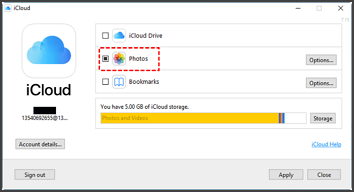
EaseUS MobiMover Pro , come uno dei software per trasferire foto da iPhone a computer , puoi facilmente spostare le tue foto sul PC utilizzandolo. La parte migliore di questo strumento è che non ha restrizioni sul numero di foto che puoi trasferire e non richiede connessione a Internet, il che rende sicuramente il processo di trasferimento incredibilmente facile e conveniente. Oltre alle foto, puoi anche trasferire video, contatti ecc. tramite EaseUS MobiMover.
Puoi seguire i passaggi esatti di seguito per aiutarti a completare il processo di trasferimento:
Passo 1 . Collega il tuo iPhone al computer (Mac o PC). Avvia EaseUS MobiMover, quindi seleziona "Da telefono a PC" e fai clic sul pulsante "Avanti" per continuare. Se preferisci trasferire le foto dal tuo iPhone al computer in modo selettivo, vai invece su "Gestione contenuti" > "Immagini" > "Foto".
Passaggio 2. Scegli "Immagini" dalle categorie di dati visualizzate. Puoi anche trasferire altri file insieme per liberare spazio sull'iPhone o per il backup. Inoltre, sei libero di salvare i file iPhone esportati sul tuo computer locale o su un'unità flash USB.
Passaggio 3 . Quindi fare clic sul pulsante "Trasferisci" per avviare il trasferimento delle foto dall'iPhone al computer. Attendi pazientemente il completamento del processo e poi vai a controllare gli elementi esportati.
Inoltre, è anche una buona opzione se hai difficoltà a copiare foto da iPhone a iPhone , potrebbe aiutarti a eseguire il backup dei dati essenziali contemporaneamente, se necessario.
Il prossimo metodo che esamineremo per salvare le foto live da iPhone a PC è Esplora file , noto come Esplora risorse nelle versioni precedenti a Windows 10.
Passaggio 1. Collega il tuo iPhone al PC
Per salvare le foto live dal tuo iPhone al PC, inizia collegando l'iPhone al PC tramite un cavo USB. Riceverai alcune richieste sia sul tuo iPhone che sul PC per l'autorizzazione ad accedere ai file quando colleghi il tuo iPhone al PC. Assicurati di premere "Consenti" per procedere con il passaggio successivo.
Passaggio 2. Avvia Esplora file
Il secondo passo è avviare Esplora file. Dopo aver avviato Esplora file, vai su Dispositivi e unità e fai clic sull'icona del tuo iPhone. Nella memoria del tuo iPhone (visualizzata in Esplora file denominata "DCIM"), vai alla cartella Foto.
Passo 3. Seleziona le foto live da trasferire
Nella cartella Foto, individua le Live Photo che desideri salvare sul tuo computer. Probabilmente troverai tutte le tue Live Photo in una cartella separata, quindi questo potrebbe aiutarti molto quando cerchi le tue foto.
Passaggio 4. Copia e incolla le foto live
Dopo aver individuato e selezionato le Live Photo che desideri trasferire, copiale semplicemente. Quindi, vai alla cartella in cui desideri posizionarle e incolla lì le foto. Potrebbero essere necessari un paio di minuti per completare il trasferimento, quindi tieni duro.
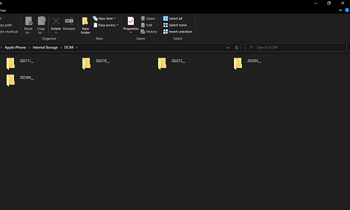
Non dimenticare che iTunes è anche un buon assistente per aiutarti nel processo di trasferimento. Se vuoi saperne di più su come trasferire foto da iPhone a PC utilizzando iTunes, continua a leggere. Una cosa da notare è che devi prima collegare il tuo PC tramite USB e verificare che il Wi-Fi intorno a te funzioni bene e senza intoppi nel caso in cui si verifichi un problema con il processo di trasferimento. Entriamo nei passaggi dettagliati:
Passaggio 1. Collega l'iPhone al PC
La prima cosa da fare per spostare le Live Photo da iPhone a PC è collegare il tuo iPhone al PC tramite un cavo USB.
Passaggio 2. Avvia iTunes
Avvia iTunes sul tuo PC e seleziona l'iPhone dal pannello di sinistra.
Passaggio 3. Individua le tue foto live
Ora vai alla scheda Foto e vai alla sezione Foto live. Vedrai un'opzione che dice "Sincronizza foto", che dovrai selezionare nella casella di controllo. Quindi, scegli "Cartelle selezionate" e seleziona le foto che desideri spostare sul tuo computer.
Passaggio 4. Sincronizza le foto live selezionate
Dopo aver selezionato tutte le Live Photo che desideri spostare sul tuo PC, devi solo fare clic sul pulsante "Applica" per avviare il processo di trasferimento. A seconda del numero di Live Photo che stai spostando sul tuo computer, questo passaggio potrebbe richiedere del tempo per essere completato, ma sopportalo. Una volta completato il trasferimento, potrai vedere le tue Live Photo sul tuo computer.
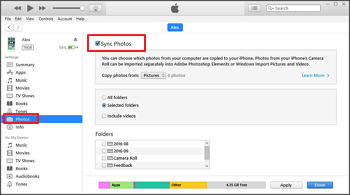
In questo post abbiamo condiviso con te alcuni dei metodi migliori e più semplici su come trasferire foto live da iPhone a PC. Abbiamo discusso come trasferire le tue foto utilizzando iCloud, iTunes, Esplora file di Windows e EaseUS MobiMover nelle sezioni precedenti. Tutti questi metodi funzionano molto bene, ma a seconda della situazione, potresti preferirne alcuni rispetto ad altri. Se hai domande relative a questo post o a questi metodi, non esitare a lasciarci un commento e ti risponderemo il prima possibile.
Le persone fanno molte domande su come trasferire foto live da iPhone a PC, ed eccone alcune.
1. Come posso esportare foto live da iPhone a un computer?
Puoi esportare foto live da iPhone a un computer utilizzando molti metodi. Potresti utilizzare iCloud, iTunes, Esplora file di Windows o uno strumento di terze parti come EaseUS MobiMover.
2. Come trasferire foto live da iPhone a PC Windows 10?
Se utilizzi Windows 10 sul tuo PC, non devi preoccuparti. Puoi comunque trasferire foto live da iPhone a PC utilizzando iTunes, iCloud, Esplora file di Windows o strumenti di terze parti (EaseUS MobiMover, ad esempio).
3. Come trasferire foto live da iPhone a Mac?
Se sei un utente Mac, è molto semplice trasferire foto live da iPhone a Mac. Puoi semplicemente scaricarli dal tuo iCloud oppure utilizzare iTunes per questo scopo. Alcune app di terze parti che trasferiscono dati sono disponibili anche su Mac, ad esempio EaseUS MobiMover, quindi puoi utilizzarle anche per trasferire le tue Live Photo.
Articoli Relativi
Come trasferire musica da iTunes a iPhone senza sincronizzazione
![]() Aria/29/07/2024
Aria/29/07/2024
Come posso trasferire tutto dal mio vecchio telefono al mio nuovo telefono senza WiFi - 6 modi
![]() Aria/14/11/2024
Aria/14/11/2024
Windows 10 non riconosce iPhone
![]() Elsa/29/07/2024
Elsa/29/07/2024
Come trasferire messaggi da Samsung a Samsung | 5 modi
![]() Aria/12/11/2024
Aria/12/11/2024


